本ページ内には広告が含まれます
ここではiPadの「メール」アプリで送信を取り消す方法を紹介しています。
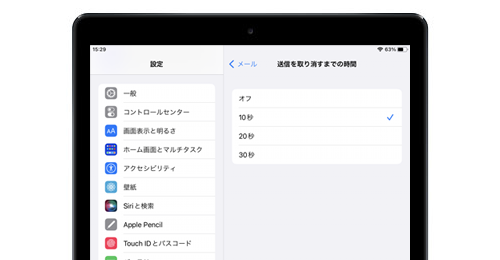
![]() iPadの「メール」アプリでは、メール送信後の一定時間内であればメールの送信を取り消すことが可能です。
iPadの「メール」アプリでは、メール送信後の一定時間内であればメールの送信を取り消すことが可能です。
デフォルト設定では、メール送信の取り消し可能時間は送信後10秒間ですが、メールの送信を取り消すまでの時間は20秒または30秒に設定を変更することも可能です。
* メールアプリで送信の取り消しを行うには「iPadOS16」以降が必要です。
目次:
![]() iPhoneの「メール」アプリでメール送信を取り消す
iPhoneの「メール」アプリでメール送信を取り消す
![]() メール送信の取り消しが可能な時間を変更する
メール送信の取り消しが可能な時間を変更する
iPadの「メール」アプリでメールを送信後、一定時間内(デフォルトでは10秒間)であれば送信を取り消すことができます。
1. 「メール」アプリでメールを作成・送信する
iPadの「メール」アプリで新規メールや返信メールを作成して送信します。
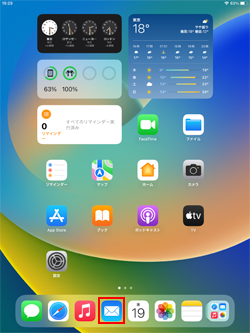
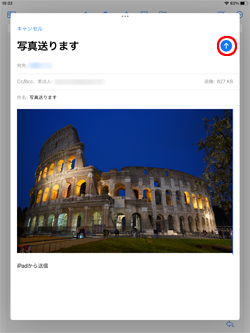
2. 一定時間内に「送信を取り消す」をタップして送信を取り消す
メールを送信後、メールボックス画面などの下部に一定時間表示される「送信を取り消す」をタップすることで、メールの送信後でもメール送信を取り消すことができます。
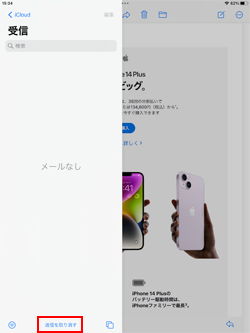
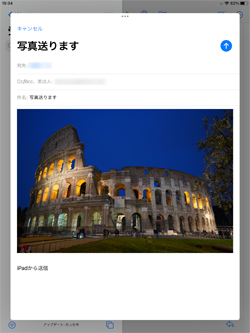
iPadの「メール」アプリでメール送信の取り消しが可能な時間を変更します。デフォルトでは10秒に設定されていますが、20秒、30秒、オフ(取り消し不可)から選択することができます。
1. メール設定から「送信を取り消すまでの時間」を選択する
iPadのホーム画面で「設定」をタップします。「メール」設定画面から「送信を取り消すまでの時間」を選択します。
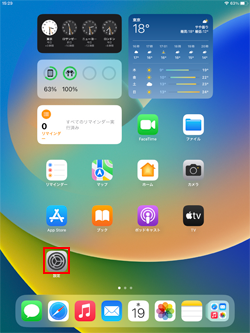
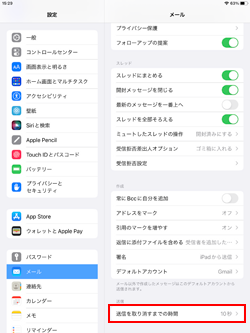
2. メール送信後の送信取り消し可能時間を変更する
「送信を取り消すまでの時間」画面で「オフ」「10秒」「20秒」「30秒」から設定したい時間にチェックします。
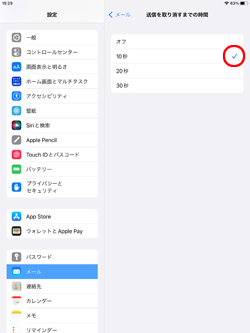
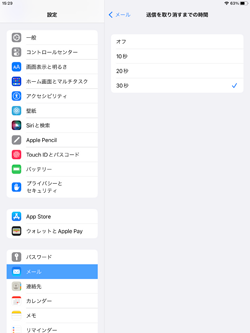
【Amazon】人気のiPhoneランキング
更新日時:2025/12/31 8:00
【Amazon】人気Kindleマンガ
更新日時:2025/12/31 8:00